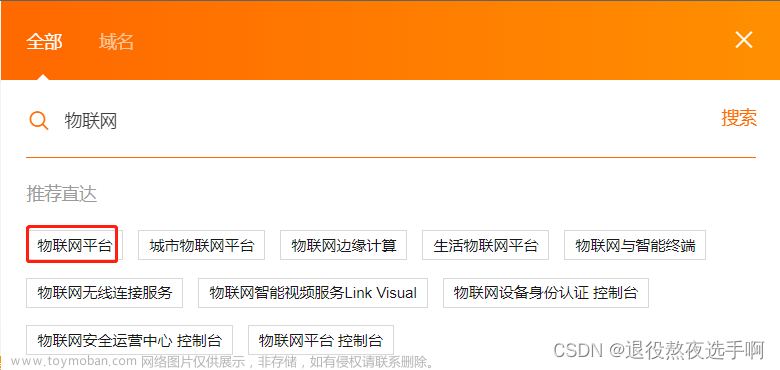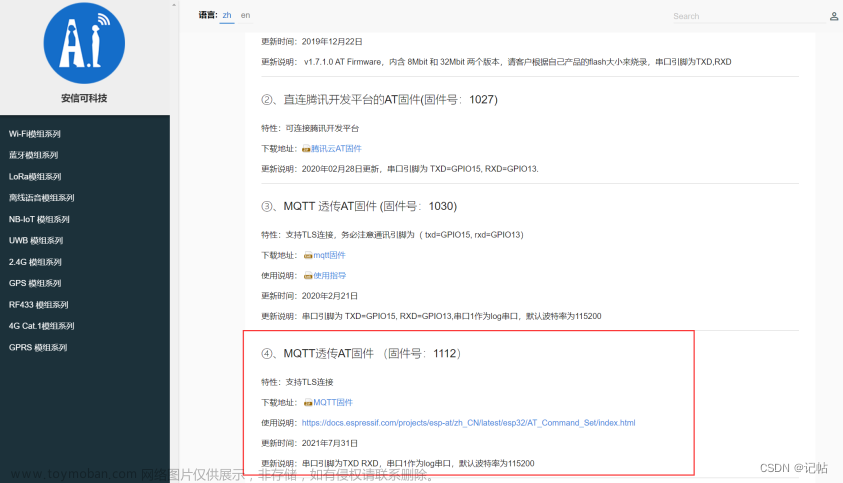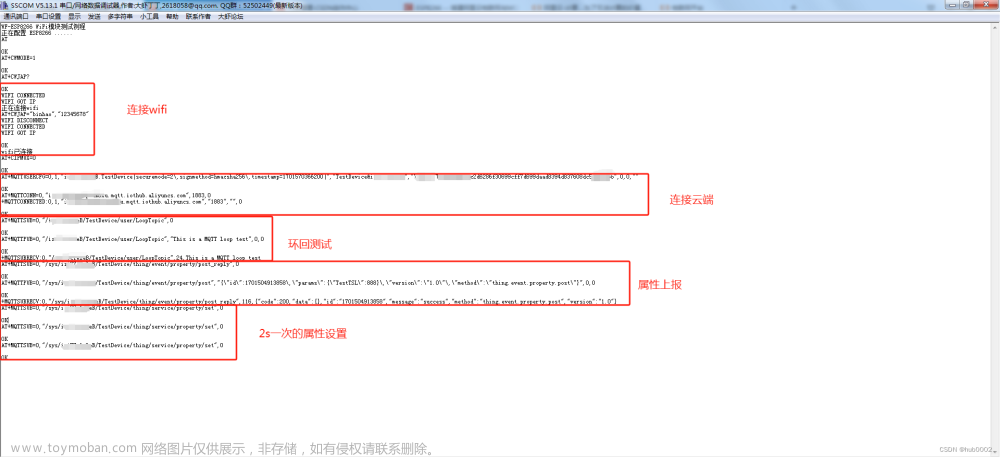第一步、创建自定义Topic
1)点击产品然后点击Topic列表选择自定义列表,我们可以看到Topic操作权限,发布权限表示我们ESP8266可以向其发布数据,订阅权限表示我们订阅后可以接受到Topic的数据

2)点击自定义Topic类后Topic选择权限,编辑好名称然后写好描述以免Topic过多分不清作用

3)创建成功后将箭头所指的主题复制出来,订阅权限的Topic用来接受Topic主题发送过来的数据

4)此时我们可以看到我们的设备还没有订阅任何Topic接下来我们开始订阅

第二步、为设备订阅主题
AT指令为:AT+MQTTSUB=0,"要订阅的主题",1 //用来订阅一个主题
刚刚复制的/icou3LQjBDH/${deviceName}/user/ESP_Get就是我们要订阅的主题,${deviceName}替换为你创建的设备的设备名称就可以了,发送完AT指令后没有问题然后就可以看到设备订阅了主题了


第三步、自定义Topic发送消息
点击设备Topicl列表中订阅的主题点击发布消息然后输入要发送的消息即可最后点击确定


打开刚刚的串口调试助手我们可以看到接收到了数据123456

第四步、自定义Topic接收数据
由于我们的自定义用来发布的Topic接收到数据后我们并不知道它有没有真的收到数据所以我们需要用到有个云产品流转的功能
1)点击左侧云产品流转然后点击返回旧版,然后点击创建规则

2)编辑好规则名称后选择二进制格式然后写好规则描述点击确定后就会出现下面的界面


3)我们点击为设备编写SQL,然后选择字段为*表示所有数据最后选择产品、设备、以及发布主题即可点击确认


5)同意的操作为转发数据编写SQL选择user/ESP_Get也就是我们之前设备订阅的主题,数据转发到这我们串口调试助手就可以看到了,点击确认即可,最后记得点击启动云流转


文章来源地址https://www.toymoban.com/news/detail-685739.html
6)使用AT指令向发布主题上传数据
AT+MQTTPUB=0,"要发布的主题","内容",1,0 //串口向主题发送数据
/icou3LQjBDH/${deviceName}/user/ESP_post将${deviceName}换成设备名称即可内容自己随意编写

7)打开串口发送数据我们可以看到云流转将我们的数据转发过来到我们订阅的主题了所以我们收到了刚刚的数据也证明我们的发布主题可以接受我们上传的数据

文章来源:https://www.toymoban.com/news/detail-685739.html
到了这里,关于ESP8266连接阿里云(四)与自定义Topic通信的文章就介绍完了。如果您还想了解更多内容,请在右上角搜索TOY模板网以前的文章或继续浏览下面的相关文章,希望大家以后多多支持TOY模板网!